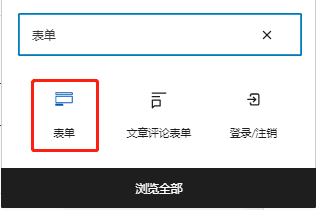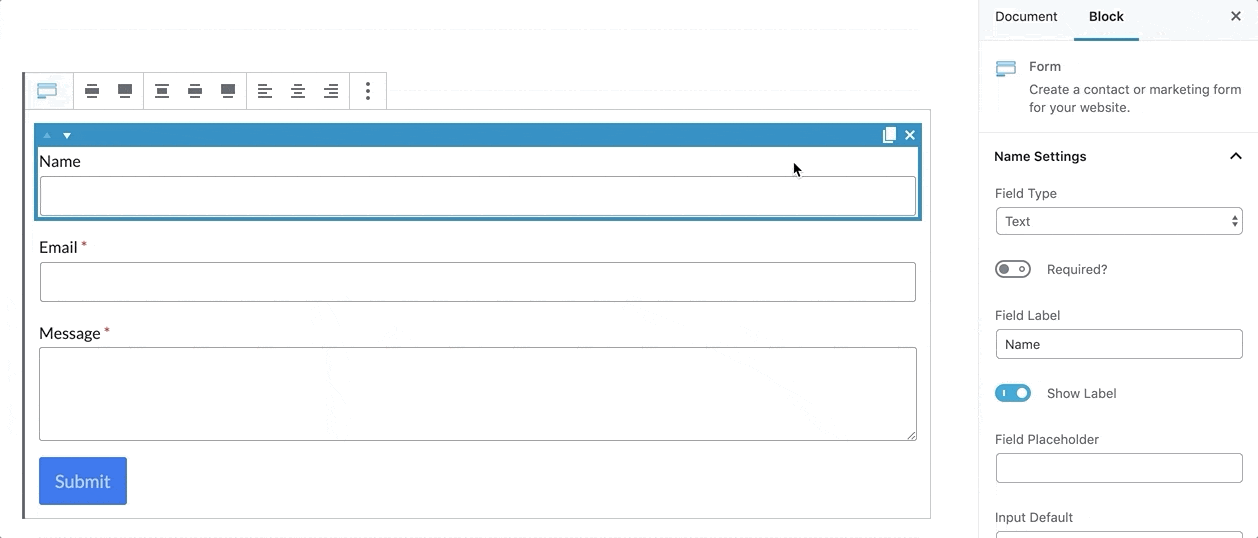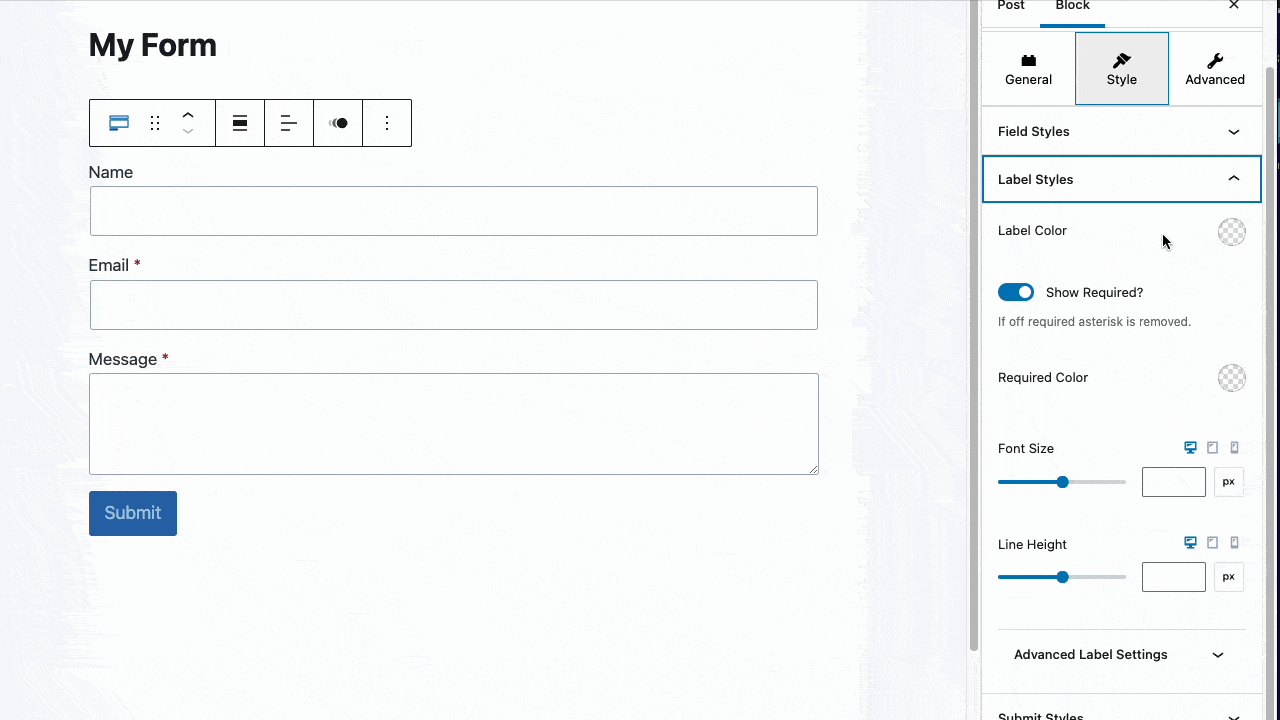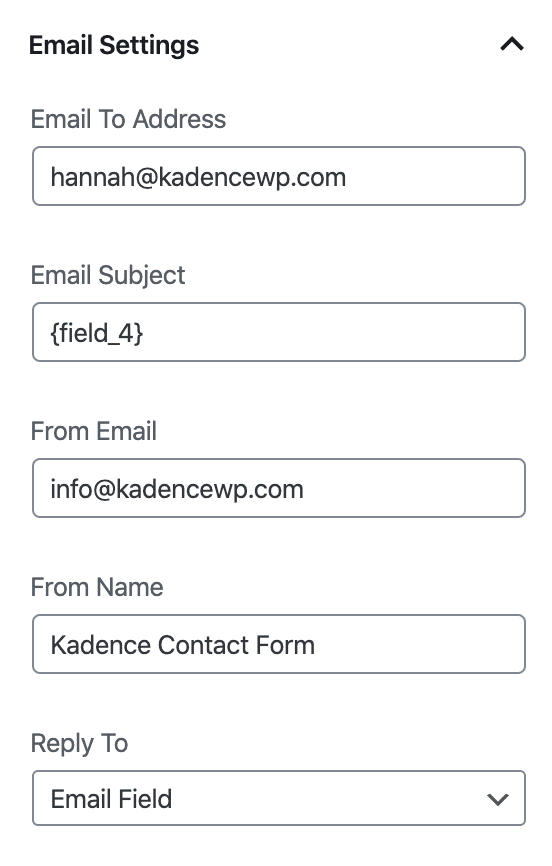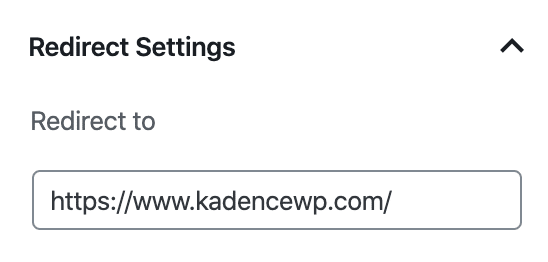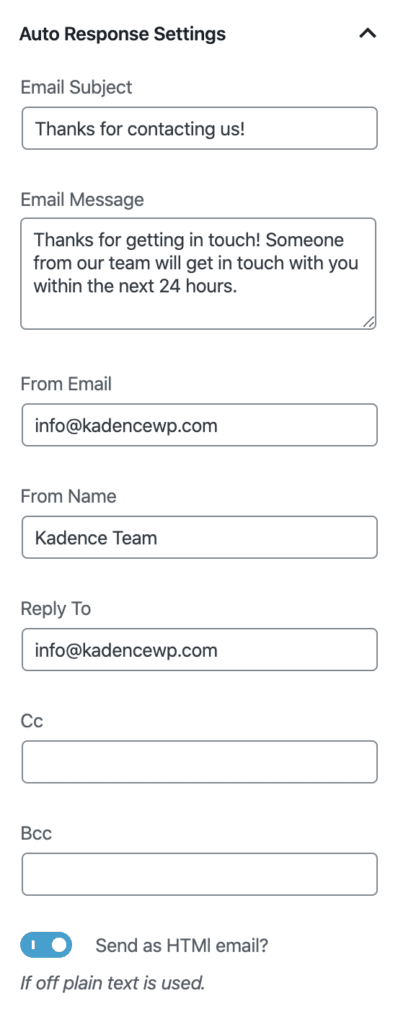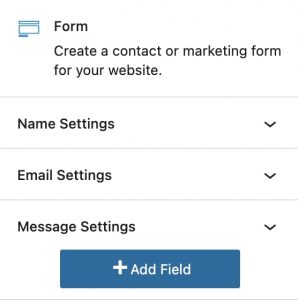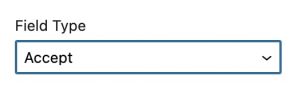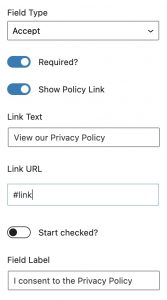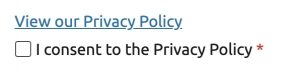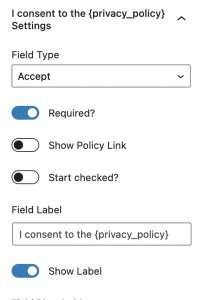Form(联系表单)区块 – 在网站上设置多样式的联系表单
Kadence 使用前需知
Kadence 是基于WordPress 的网站建设平台的一系列插件,所以必须要先在WordPress后台里安装好对应的 Kadence 插件。
Kadence的 Form(联系表单)区块是可视化编辑,而且发非常灵活。在表单区块里,你可以添加任意表格内容,设计样式等,而且表单区块是受 Google ReCaptcha (谷歌验证)支持的。
设置 Form(联系表单)区块的样式
添加完【表单】区块后,你可以添加多个栏目,调整尺寸,规定这些字段是否作为必填字段等。
调整字段设置,包括输入背景色、边框设置、字体设置、按钮设置、字段行间距等。
邮件提交后的操作设置
在表单区块设置部分,你可以设置用户提交邮件后的操作设置,选择是否要在之后接收电子邮件、重定向到固定页面以及自动回复电子邮件,并选择是否要设置数据库条目。
每一个选项选择完毕后,你会看到一个允许更改提交后的操作选项卡。
垃圾邮件预防
表单区块支持 Google reCAPTCHA 版本 2 和 3。启用后即可确保不会收到垃圾邮件。
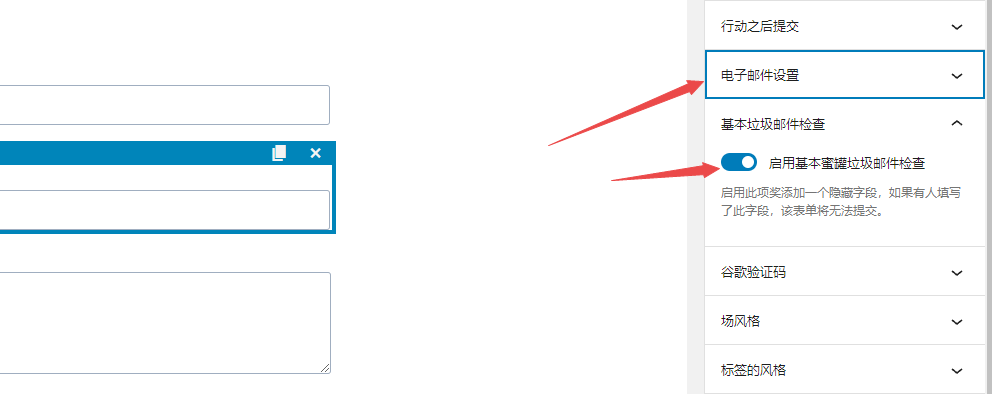
在表单中添加隐私政策
在 Kadence 表单区块选项中,有几种不同的方法可以将隐私政策链接插入“accept(接受)”字段。